 tutorial komputer
tutorial komputer
 pengetahuan komputer
pengetahuan komputer
 Cara Membetulkan Ralat Penuh Sementara Titik Akses pada PC Windows
Cara Membetulkan Ralat Penuh Sementara Titik Akses pada PC Windows
Cara Membetulkan Ralat Penuh Sementara Titik Akses pada PC Windows
Mar 16, 2024 pm 03:19 PMJika anda menghadapi ralat "Titik akses penuh buat sementara waktu" semasa menyambung ke penghala Wi-Fi atau tempat liputan mudah alih pada PC Windows 11/10 anda, ini biasanya disebabkan oleh beban rangkaian atau terlalu banyak peranti yang disambungkan. Untuk menyelesaikan isu ini dan berjaya menyambung ke Internet, anda boleh mencuba perkara berikut: 1. Tunggu beberapa ketika untuk peranti lain memutuskan sambungan sebelum cuba menyambung semula. 2. Mulakan semula penghala Wi-Fi atau tempat liputan mudah alih untuk mengosongkan cache rangkaian dan menetapkan semula alamat IP. 3. Pastikan pemacu penyesuai Wi-Fi PC anda dikemas kini, semak kemas kini melalui Pengurus Peranti. 4. Cuba sambung pada masa yang berbeza Mengelakkan waktu sibuk boleh memberi anda peluang yang lebih baik untuk menyambung. 5. Pertimbangkan untuk menambah
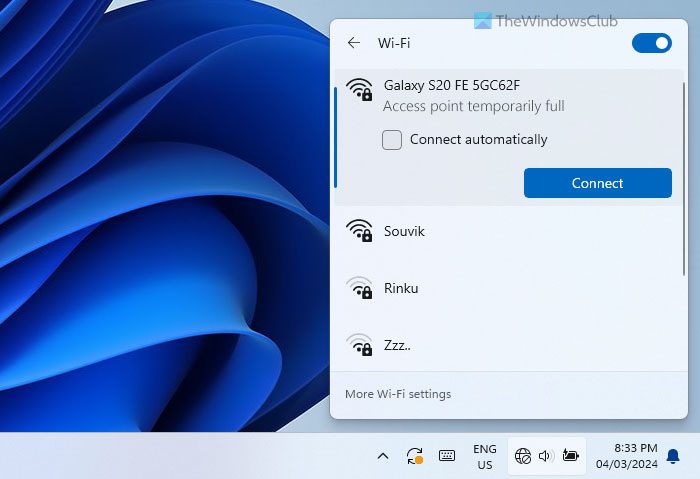
Apakah maksudnya apabila Access Point penuh buat sementara waktu?
Pusat capaian dalam WiFi merujuk kepada perkakasan yang membenarkan peranti wayarles menyambung ke rangkaian. Ia menghantar isyarat WiFi, membolehkan peranti mengakses Internet tanpa kabel. Semua penghala WiFi mempunyai bilangan titik akses tertentu supaya bilangan peranti tertentu boleh disambungkan (walaupun nombor ini boleh ditukar secara manual). Pusat akses penuh buat sementara waktu bermakna semua pusat akses yang diiklankan diduduki oleh peranti. Dengan kata lain, anda telah mencapai had maksimum peranti yang boleh disambungkan ke penghala.
Cara Membetulkan Ralat Penuh Sementara Titik Akses pada PC Windows
Untuk menyelesaikan ralat penuh sementara pusat akses dalam Windows 11/10, ikut penyelesaian ini:
Untuk mengetahui lebih lanjut tentang petua dan petua ini, teruskan membaca.
1] Putuskan sambungan semua peranti yang tidak diperlukan
Ini adalah langkah pertama yang boleh anda ambil untuk memulakan semula transaksi anda. Walaupun ia hanya sementara, kesannya sangat ketara. Jika peranti anda dihadkan, yang mungkin menjejaskan keadaan anda, anda boleh menyambungkan peranti baharu dengan menyediakan ruang pada penghala anda. Jika anak anda tidak menggunakan tablet pada masa ini, mereka boleh memutuskan sambungannya dan menyambungkannya ke PC Windows.
2] Tingkatkan had peranti
Setakat ini, isu paling biasa yang kami temui adalah disebabkan oleh pengehadan peranti. Hampir setiap penghala mempunyai ciri yang membantu anda mengawal bilangan peranti yang boleh disambungkan oleh penghala anda pada masa yang sama. Walaupun ciri ini mungkin dipanggil sesuatu yang berbeza pada penghala yang berbeza, semuanya berfungsi pada asasnya dengan cara yang sama. Sesetengah pengeluar menggunakan penapisan alamat MAC, manakala yang lain membenarkan pengguna menetapkan had pada bilangan sambungan.
Bergantung pada pengeluar penghala yang berbeza, pilihan penapisan alamat MAC mungkin muncul dalam tetapan rangkaian. Anda boleh menyemak imbas senarai, memilih peranti yang tidak diketahui dan mengosongkannya, atau melumpuhkan keseluruhan ciri penapisan alamat MAC.
Selain itu, jika penghala anda mempunyai pilihan khusus untuk menetapkan had peranti maksimum, anda boleh melaraskan tetapan itu dengan mudah untuk meningkatkan bilangan had peranti.
3]Tukar jalur rangkaian
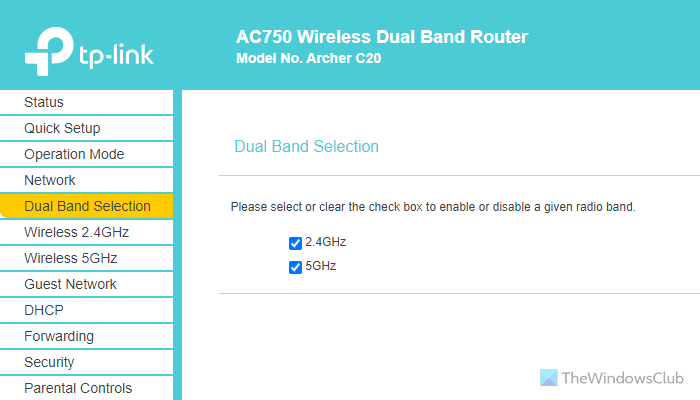
Ia kadangkala boleh berlaku disebabkan oleh jalur rangkaian (2.4 GHz atau 5 GHz). Jika hanya band tertentu sedang disiarkan, terdapat peluang untuk mendapatkan masalah ini pada komputer anda. Katakan penghala atau terminal mudah alih anda menyiarkan jalur 5 GHz, tetapi komputer anda tidak menyokong jalur yang sama. Dalam kes ini, anda mungkin menghadapi masalah ini. Itulah sebabnya disyorkan untuk menukar jalur dan menyemak sama ada ia membetulkan masalah. Jika penghala anda mempunyai tetapan ini, anda boleh mencari pilihan yang berasingan selepas log masuk ke panel pentadbir. Sebagai alternatif, jika menggunakan tempat liputan mudah alih, anda boleh membuka tetapan tempat liputan mudah alih dan menukar jalur dengan sewajarnya.
4] Hubungi pembekal penghala anda
Jika tiada senario ini terpakai kepada anda, kemungkinan besar ISP anda menghalang anda daripada menyambung ke peranti baharu anda. Banyak penyedia perkhidmatan internet sering menawarkan penghala mereka sendiri untuk melindungi keselamatan pelanggan dengan menghalang mereka daripada menyambung ke peranti baharu. Dalam kes ini, anda perlu menghubungi pembekal perkhidmatan rangkaian anda. Mereka akan melepaskan kuota dan hanya selepas itu anda boleh menyingkirkan masalah ini.
Saya harap penyelesaian ini berfungsi untuk anda.
Baca: Betulkan Tiada Internet, Ralat WiFi Selamat pada Windows
Bagaimana untuk menyelesaikan isu pusat akses?
Dalam kebanyakan kes, masalah pusat akses boleh diselesaikan dengan meningkatkan had peranti dan menukar jalur frekuensi rangkaian. Walau bagaimanapun, kadangkala anda juga perlu menyemak tetapan mengikat ARP. Hampir semua pengeluar telah menambah ciri seperti ini supaya pentadbir rangkaian boleh mempunyai lebih fleksibiliti apabila menggunakan penghala dalam organisasi mereka. Anda boleh menemui semua pilihan yang disebutkan dalam panel pentadbir penghala anda.
Mengapa komputer riba saya tidak disambungkan ke Wi-Fi, tetapi peranti lain?
Walaupun mungkin terdapat banyak sebab, kemungkinan besar anda telah mendayakan penapisan alamat MAC. Jika ia dihidupkan, hanya peranti terpilih boleh disambungkan. Untuk menyelesaikan masalah ini, anda mempunyai dua pilihan. Pertama, anda boleh melumpuhkan ciri ini. Kedua, anda boleh menambah alamat MAC peranti pada senarai putih dalam panel pentadbir penghala anda.
Baca: Tidak Dapat Menyambung ke WiFi 5GHz pada Windows.
Atas ialah kandungan terperinci Cara Membetulkan Ralat Penuh Sementara Titik Akses pada PC Windows. Untuk maklumat lanjut, sila ikut artikel berkaitan lain di laman web China PHP!

Alat AI Hot

Undress AI Tool
Gambar buka pakaian secara percuma

Undresser.AI Undress
Apl berkuasa AI untuk mencipta foto bogel yang realistik

AI Clothes Remover
Alat AI dalam talian untuk mengeluarkan pakaian daripada foto.

Clothoff.io
Penyingkiran pakaian AI

Video Face Swap
Tukar muka dalam mana-mana video dengan mudah menggunakan alat tukar muka AI percuma kami!

Artikel Panas

Alat panas

Notepad++7.3.1
Editor kod yang mudah digunakan dan percuma

SublimeText3 versi Cina
Versi Cina, sangat mudah digunakan

Hantar Studio 13.0.1
Persekitaran pembangunan bersepadu PHP yang berkuasa

Dreamweaver CS6
Alat pembangunan web visual

SublimeText3 versi Mac
Perisian penyuntingan kod peringkat Tuhan (SublimeText3)

Topik panas
 Windows Tidak Dapat Mengakses Folder Dikongsi di Rangkaian
Jun 30, 2025 pm 04:56 PM
Windows Tidak Dapat Mengakses Folder Dikongsi di Rangkaian
Jun 30, 2025 pm 04:56 PM
Apabila menghadapi "WindowsCan'TaccessSharedFoldDeronNetwork", biasanya anda boleh menyelesaikan masalah melalui langkah -langkah berikut: 1. Hidupkan penemuan rangkaian dan fungsi perkongsian fail dan matikan perlindungan kata laluan; 2. Pastikan komputer sasaran didayakan untuk berkongsi dan menetapkan keizinan yang betul; 3. Semak peraturan firewall dan status perkhidmatan untuk memastikan ia membolehkan akses bersama; 4. Gunakan pengurus kelayakan untuk menambah kelayakan rangkaian untuk sambungan jangka panjang dan stabil.
 Windows 'Mendapatkan Windows Sedia, Jangan Matikan Komputer Anda' tersekat
Jun 30, 2025 pm 05:18 PM
Windows 'Mendapatkan Windows Sedia, Jangan Matikan Komputer Anda' tersekat
Jun 30, 2025 pm 05:18 PM
Apabila anda menemui Windows yang tersangkut di antara muka "Getwindows Ready, jangan tukar komputer anda", anda harus terlebih dahulu mengesahkan sama ada ia benar -benar terperangkap; 1. Perhatikan sama ada cahaya penunjuk cakera keras berkelip, 2. Periksa sama ada bunyi kipas telah berubah, 3. Tunggu sekurang -kurangnya 30 hingga 60 minit untuk memastikan sistem mempunyai masa yang cukup untuk menyelesaikan operasi kemas kini.
 Sejarah papan klip Windows tidak berfungsi
Jun 30, 2025 pm 05:14 PM
Sejarah papan klip Windows tidak berfungsi
Jun 30, 2025 pm 05:14 PM
Apabila Sejarah Klip Papan Windows tidak berfungsi, anda boleh menyemak langkah -langkah berikut: 1. Sahkan bahawa fungsi sejarah papan klip diaktifkan, jalannya adalah "Tetapan> Sistem> Clipboard", dan jika ia tidak didayakan, Win V tidak akan bertindak balas; 2. Periksa sama ada jenis kandungan salinan terhad, seperti imej besar, format khas atau laluan fail tidak boleh disimpan; 3. Pastikan versi sistem menyokongnya, Windows 101809 dan ke atas, dan beberapa versi perusahaan atau LTSC tidak menyokongnya; 4. 5. Kosongkan cache papan klip atau tetapkan semula tetapan, tutup dan kemudian hidupkan "sejarah klip" atau jalankan arahan "Echooff | Clip" untuk membersihkan cache
 Bagaimana untuk menjalankan aplikasi sebagai pentadbir di Windows?
Jul 01, 2025 am 01:05 AM
Bagaimana untuk menjalankan aplikasi sebagai pentadbir di Windows?
Jul 01, 2025 am 01:05 AM
Untuk menjalankan program sebagai pentadbir, anda boleh menggunakan fungsi Windows sendiri: 1. Klik kanan menu untuk memilih "Run As Administrator", yang sesuai untuk senario kenaikan keistimewaan sementara; 2. Buat jalan pintas dan periksa "Run sebagai Pentadbir" untuk mencapai permulaan kenaikan keistimewaan automatik; 3. Gunakan penjadual tugas untuk mengkonfigurasi tugas automatik, sesuai untuk menjalankan program yang memerlukan keizinan pada asas yang dijadualkan atau latar belakang, perhatikan untuk menetapkan butiran seperti perubahan jalan dan cek kebenaran.
 Windows tersekat di skrin selamat datang
Jun 30, 2025 pm 04:44 PM
Windows tersekat di skrin selamat datang
Jun 30, 2025 pm 04:44 PM
Tunggu selama beberapa minit dan cuba memanggil pengurus tugas untuk mengesahkan sama ada kematian palsu; 2. Paksa Shutdown Untuk memasuki persekitaran pemulihan dua kali, gunakan mod selamat untuk menyahpasang pemandu, matikan log masuk automatik, dan periksa dan bunuh virus; 3. Gunakan akaun pentadbir lain atau akaun baru untuk menentukan sama ada fail konfigurasi pengguna rosak; 4. Nyahpasang atau gulung semula pemacu perkakasan, terutamanya pemacu kad grafik, cabut plag periferal untuk menyelesaikan masalah konflik perkakasan; 5. Gunakan arahan SFC dan DISM untuk membaiki fail sistem, dan jika ia tidak sah, sandarkan data dan pasang semula sistem. Apabila Windows terjebak dalam antara muka selamat datang, anda harus terlebih dahulu menghapuskan keadaan kematian palsu, kemudian periksa konfigurasi pengguna, pemacu dan integriti fail sistem pada gilirannya, dan akhirnya mempertimbangkan memasang semula sistem.
 'Operasi ini telah dibatalkan kerana sekatan yang berkuat kuasa pada komputer ini' Windows Fix
Jun 30, 2025 pm 04:47 PM
'Operasi ini telah dibatalkan kerana sekatan yang berkuat kuasa pada komputer ini' Windows Fix
Jun 30, 2025 pm 04:47 PM
Kesalahan "Operasi ini telah dibatalkan kerana sekatan pada komputer" biasanya disebabkan oleh kebenaran atau sekatan dasar. Penyelesaian termasuk: 1. Periksa sama ada menggunakan akaun pentadbir, dan jika tidak, beralih atau menukar jenis akaun; 2. Jalankan program sebagai pentadbir, atau tetapkan jalan pintas untuk sentiasa berjalan sebagai pentadbir; 3. Periksa sekatan dasar kumpulan, menetapkan dasar yang mencurigakan untuk "tidak dikonfigurasi" atau "dilumpuhkan", tetapi berhati -hati bahawa tidak ada editor dasar kumpulan untuk edisi rumah; 4. Jika penyuntingan pendaftaran dilumpuhkan, anda boleh mengaktifkannya dengan membuat fail .reg; 5. Selesaikan gangguan perisian pihak ketiga, buat sementara waktu tutup perisian keselamatan atau item permulaan pengurusan. Mencuba kaedah di atas secara teratur biasanya menyelesaikan masalah.
 Bagaimana untuk memperbaiki skrin Restart Windows yang tersekat?
Jun 30, 2025 pm 05:10 PM
Bagaimana untuk memperbaiki skrin Restart Windows yang tersekat?
Jun 30, 2025 pm 05:10 PM
Jangan tergesa -gesa untuk memasang semula sistem apabila komputer terjebak di antara muka Windows Restart. Anda boleh mencuba kaedah berikut terlebih dahulu: 1. Memohon kepada keadaan di mana kemas kini terperangkap. Ulangi dua atau tiga kali atau boleh melangkau lag; 2. Masukkan mod selamat untuk memeriksa, pilih Mula Pembaikan atau Sistem Pulihkan melalui penyelesaian masalah. Jika anda boleh memasukkan mod selamat, ia mungkin konflik pemandu atau perisian; 3. Gunakan arahan arahan untuk membaiki fail sistem, masukkan tiga arahan SFC dan DISM dalam persekitaran pemulihan untuk membaiki fail yang rosak; 4. Semak perkakasan atau pemacu yang baru dipasang, cabut plag peranti yang tidak penting atau nyahpasang pemacu baru untuk menghapuskan masalah ketidakserasian. Dalam kebanyakan kes, langkah -langkah di atas dapat menyelesaikan fenomena lag mulakan semula. Jika ia benar -benar tidak berfungsi, pertimbangkan untuk memasang semula sistem dan memberi perhatian untuk menyokong data terlebih dahulu.
 Windows Terjebak pada 'Perubahan Mengeluh yang Dibuat ke Komputer Anda'
Jul 05, 2025 am 02:51 AM
Windows Terjebak pada 'Perubahan Mengeluh yang Dibuat ke Komputer Anda'
Jul 05, 2025 am 02:51 AM
Komputer terjebak dalam antara muka "undo yang dibuat ke komputer", yang merupakan masalah biasa selepas kemas kini Windows gagal. Ia biasanya disebabkan oleh proses rollback yang terperangkap dan tidak boleh memasuki sistem secara normal. 1. 2. Jika tidak ada kemajuan untuk masa yang lama, anda boleh memaksa menutup dan memasuki persekitaran pemulihan (winre) beberapa kali, dan cuba memulakan pembaikan atau pemulihan sistem. 3. Selepas memasuki mod selamat, anda boleh menyahpasang rekod kemas kini terkini melalui panel kawalan. 4. Gunakan Prompt Command untuk melaksanakan arahan BootRec dalam persekitaran pemulihan untuk membaiki fail boot, atau jalankan SFC/ScanNow untuk memeriksa fail sistem. 5. Kaedah terakhir adalah menggunakan fungsi "Tetapkan semula komputer ini"





